FAQ Unternehmensversion
Abonnement abschließen
Sie können in der Webanwendung in der Management-Ansicht unter Einstellungen auf der Seite „Abonnement“ unter dem Punkt „Kosten und Bezahlung - Aktueller Abrechnungszeitraum - Abonnement abschließen" Ihr Abonnement abschließen. Sobald Sie das Abonnement abschließen, wird Ihnen ein Nutzer in Rechnung gestellt. Dies dient der Prüfung des Zahlungsweges. Die Abonnement-Kosten stellen wir Ihnen danach immer am Ende des Nutzungszeitraumes in Rechnung.
Das heißt, Sie erhalten für den ersten Leistungszeitraum 2 Rechnungen: eine am Anfang mit einem Nutzer und eine am Ende, mit allen aktiven Erfassern plus Prüfer und Administratoren (selbstverständlich ohne den einen, der bereits berechnet wurde). Ab dem zweiten Leistungszeitraum erhalten Sie eine Rechnung am Ende des Leistungszeitraumes.
Der Testzeitraum verkürzt sich nicht, wenn Sie ein Abonnement abschließen. Das Abonnement beginnt erst nach Beendigung des Testzeitraumes.
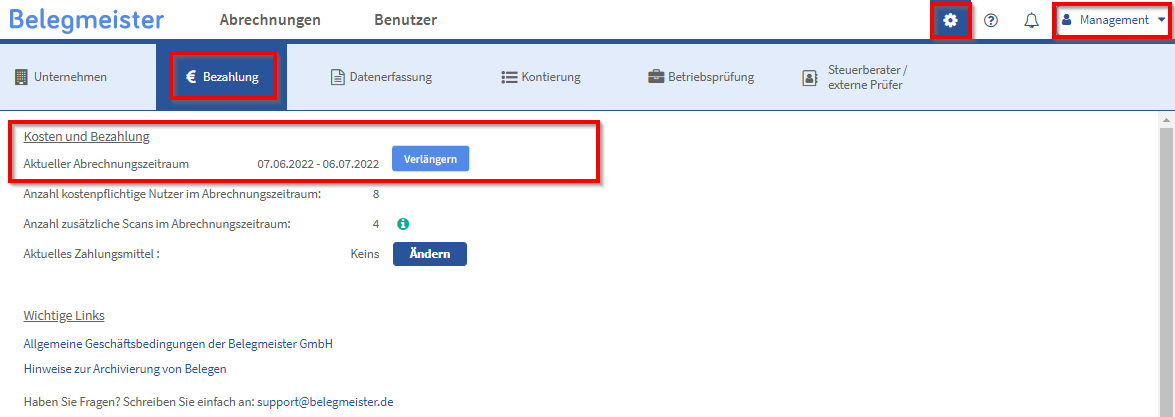
Abrechnung mit Pauschalen und Belegen erstellen
- Reise unter "Reisen" anlegen. (Webanwendung, Smartphone)
- Zugehörige Belege unter "Belege" hochladen. (Webanwendung, Smartphone)
- Die automatisch erkannten Belegdaten prüfen und gegebenenfalls korrigieren. (Webanwendung, Smartphone).
- Belege der Reise zuordnen. (In der Webanwendung können Sie unter "Belege" mehrere, durch ein Häkchen markierte Belege gleichzeitig einer Reise zuordnen. Auf dem Smartphone können Sie Belege aus der geöffneten Reise heraus fotografieren. Alle durch die Belegerkennung entstehenden Abrechnungspositionen sind dann automatisch der Reise zugeordnet.)
- Bei Bedarf Abrechnungspositionen unter "Positionen" manuell hinzufügen. (Webanwendung, Smartphone)
- Abrechnungspositionen unter "Positionen" auf Vollständigkeit prüfen. Falls Sie Abrechnungspositionen vermissen, prüfen Sie den Datumsfilter und Reisefilter. Zur besseren Übersicht können Sie die Abrechnungspositionen in der Webanwendung nach Reise oder Kostenart gruppieren. (Webanwendung, Smartphone)
- Abrechnung einreichen. (Webanwendung, Smartphone)
Beleg wurde nicht erkannt
Wenn ein Beleg sich im Status
Bitte senden Sie den Beleg sehr gern an unseren Support (support(at)belegmeister.de). Die Belegerkennung wird kontinuierlich weiterentwickelt. Wir prüfen sehr gern, warum Ihr Beleg nicht erkannt worden ist. Vielen Dank!
Exporte erstellen
Als Erfasser können Sie Ihre Spesen und Reisekosten im PDF- und CSV-Format exportieren:
- Webanwendung - Seite Positionen: Klicken Sie oben rechts auf die Schaltfläche
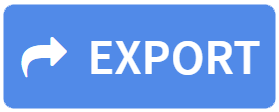 . Wählen Sie das gewünschte Export-Dateiformat aus. Erläuterungen zu den einzelnen Optionen im Exportdialog finden Sie unter Export der Abrechnungspositionen.
. Wählen Sie das gewünschte Export-Dateiformat aus. Erläuterungen zu den einzelnen Optionen im Exportdialog finden Sie unter Export der Abrechnungspositionen. - Webanwendung - Seite Abrechnungen: Klicken Sie auf den Stift am Zeilenanfang. Wählen Sie dann im Fenster Abrechnungs-Details das gewünschte Export-Dateiformat. Klicken Sie auf den entsprechenden Export-Button. Erläuterungen zum Export einzelner Abrechnungen erhalten Sie hier.
- Smartphone - Menüpunkt Abrechnungen: Tippen Sie auf die gewünschte Abrechnung. Selektieren Sie das gewünschte Format. Mehr erfahren hier
Als Prüfer und Administrator können Sie Abrechnungen in den Formaten DATEV ohne Belege, DATEV mit Belegen, PDF und CSV exportieren:
- Webanwendung - Management-Ansicht - Seite Abrechnungen: Es ist der Export einzelner Abrechnungen sowie das Exportieren von mehreren Abrechnungen gleichzeitig (Sammelexport) möglich. Eine Anleitung zum Export freigegebener Abrechnungen finden Sie hier.
Ob die exportierte Datei direkt in einem anderen Programm geöffnet oder gespeichert wird, hängt von Ihren Browser-Einstellungen ab.
Kostenarten individuell anlegen
- Bitte kontaktieren Sie zunächst unseren Support (support(at)belegmeister.de). Wir beraten Sie sehr gern bei der Auswahl und Benennung der passenden individuellen Kostenarten für Ihren Anwendungsfall.
- Wir legen die neuen Kostenarten für Ihr Unternehmen kostenfrei an.
- Sobald Ihre Kostenarten angelegt sind, können Sie diesen in der Management-Ansicht der Belegmeister-Unternehmensversion unter Einstellungen - Kontierung ein Aufwandskonto zuweisen.
Die Kostenart steht zusätzlich zu den bereits in Belegmeister hinterlegten Kostenarten zur Verfügung. Sie kann manuell in der Liste der Kostenarten für die Abrechnungspositionen selektiert werden. Bitte haben Sie Verständnis, dass unsere automatische Erkennung nur die von uns bereits vordefinierten, typischen Kostenarten für eine Reisekostenabrechnung erkennen kann. Für Ihre Buchhaltung werden jedoch wie für alle anderen Kostenarten in den Exporten die entsprechenden Buchungssätze erstellt.
Beipiel für die Nutzung einer individuellen Kostenart:
- Ihre Monteure im Außendienst müssen häufig Ersatzteile nachkaufen. Diese sollen in der Buchhaltung gesondert erfasst werden. Daher gibt es bei Ihnen die Kostenart „Ersatzteile“.
- Kontaktieren Sie unseren Support, damit wir die Kostenart „Ersatzteile“ für Sie anlegen.
- Nach der Anlage kann ein Administrator Ihres Unternehmens in der Management-Ansicht unter Einstellungen - Kontierung die Kontierung von "Ersatzteile" auf Konto 4855 (Sofortabschreibung geringwertiger Wirtschaftsgüter) anlegen.
- Ihre Mitarbeiter wählen für die Abrechnungspositionen der Belege für die Ersatzteile die Kostenart „Ersatzteile“ aus.
- Ihre Buchhaltung freut sich über die korrekten Buchungssätze und spart Zeit bei der Bearbeitung der Abrechnungen.
Selbstverständlich gilt die individuell angelegte Kostenart nur für Ihr Unternehmen. Für andere Unternehmen ist Ihre Kostenart nicht sichtbar.
Passwort vergessen / zurücksetzen
Klicken/Tippen Sie auf der Anmeldeseite auf "Passwort vergessen?". Geben Sie im daraufhin angezeigten Feld Ihre E-Mailadresse ein und klicken/tippen auf "Absenden". Wenn Sie mit der eingegebenen E-Mail-Adresse bei Belegmeister registriert sind, wird ein Link zur Eingabe eines neuen Passworts an diese Adresse versendet.
Bei Fragen oder Problemen schreiben Sie bitte an: support(at)belegmeister.de
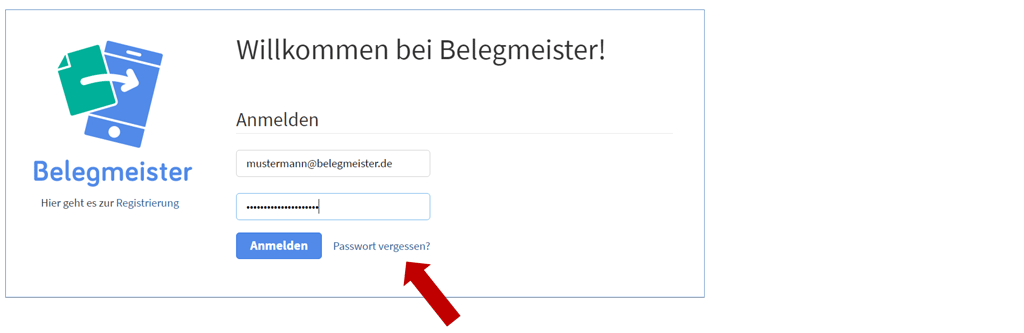
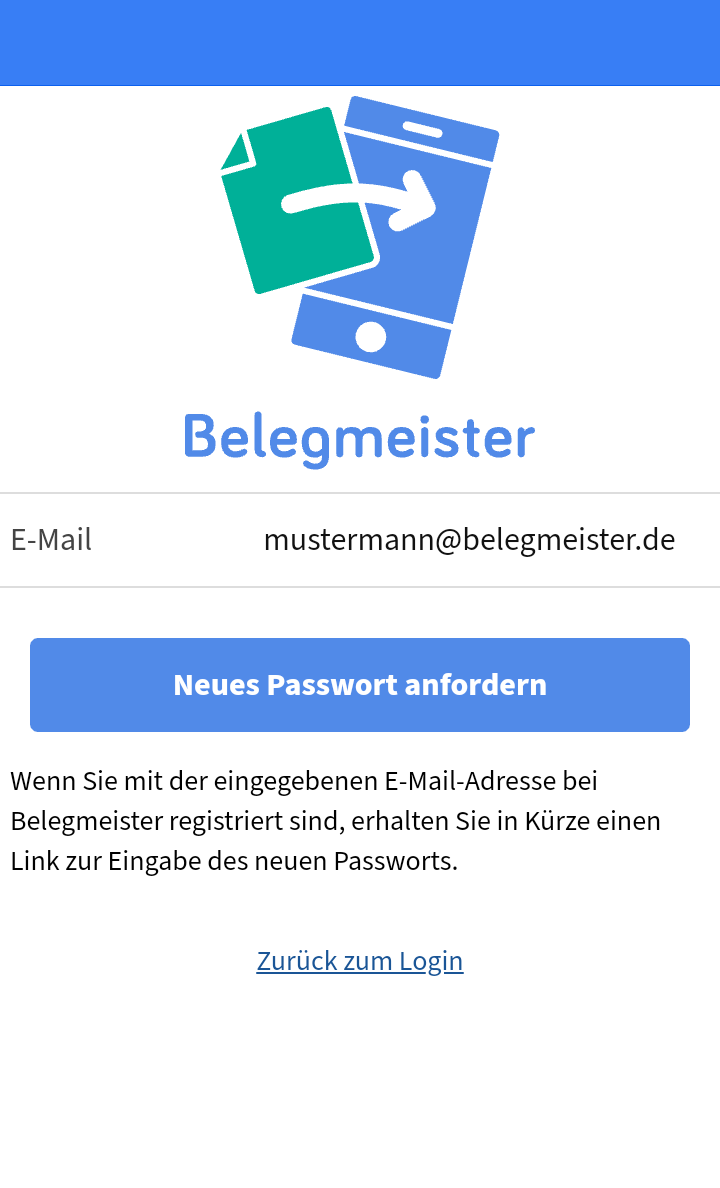
Was bedeutet ersetzendes Scannen?
Siehe Blogartikel: Mit ersetzendem Scannen sparen Sie Zeit und Geld
Wann kann ich meine Papierbelege wegwerfen?
Siehe Blogartikel: Digitalisieren und Wegwerfen von Papierbelegen laut GoBD
Werden Belege und Abrechnungen revisionssicher gespeichert?
Freigegebene Abrechnungen sind festgeschrieben im Sinne der GoBD. Das heißt, dass diese Abrechnungen und alle enthaltenen Belege nicht mehr gelöscht oder verändert werden können - nicht einmal durch den freigebenden Prüfer oder einen Administrator. Diese Belege und Abrechnungen sind somit revisionssicher gespeichert im Sinne der GoBD. (Mehr erfahren im Blogartikel: Revisionssichere Archivierung)
Um die Papierbelege zu entsorgen (sog. "ersetzendes Scannen"), benötigen Sie zusätzlich noch eine Verfahrensdokumentation, in der der Prozess der Verbuchung und digitalen Archivierung der Belege im Unternehmen genau beschrieben ist. Die Verfahrensdokumentation hängt von den individuellen Prozessen und Umständen in Ihrem Unternehmen ab und sollte deswegen zusammen mit Ihrem Steuerberater individuell für Ihr Unternehmen erarbeitet werden. Unser Support unterstützt Sie gerne bei der Dokumentation Ihres Reisekosten-Prozesses mit Belegmeister. Gleichzeitig empfehlen wir, in diesem Zuge mit Ihrem Steuerberater zusammen eine Lösung zum ersetzenden Scannen aller Belege in Ihrem Unternehmen einzuführen (nicht nur der Spesen- und Reisekosten-Belege). Hierfür gibt es Software-Angebote aller großen Buchhaltungssoftware-Hersteller (z.B. "DATEV Unternehmen Online"), die Sie üblicherweise über Ihren Steuerberater beziehen können. (Mehr erfahren im Blogartikel: Digitalisieren und Wegwerfen von Papierbelegen laut GoBD)
Was bedeutet der Belegstatus?
Anhand des Belegstatus erkennen Sie, in welchem Prozessschritt sich der Beleg aktuell befindet. Eine Belegstatus-Übersicht inklusive Erklärungen finden Sie hier.
Was ist der Unterschied zwischen Beleg und Abrechnungsposition?
Aus den meisten Belegen entsteht genau eine Abrechnungsposition. Enthält ein Beleg mehrere Kostenarten und/oder mehrere MwSt.-Sätze, erstellt die Belegerkennung automatisch eine Abrechnungsposition pro Kostenart bzw. MwSt.-Satz. Beispiele für Belege mit mehreren Abrechnungspositionen sind
- Restaurantbeleg mit 7% und 19% MwSt.
- Hotelbeleg mit Positionen für Übernachtung, Frühstück und Parkgebühr.
Sie können einen Beleg auch manuell auf beliebig viele Abrechnungspositionen aufteilen, z.B. wenn Sie einen Beleg auf verschiedene Kostenstellen buchen möchten.
Ein Beipiel für eine Abrechnungsposition ohne Beleg ist eine Fahrt mit dem privaten Pkw. Dafür erstellen Sie unter "Positionen" manuell eine Abrechnungsposition. Geben Sie als Kostenart „Pkw privat (km)“ an. Es wird Ihnen daraufhin ein Kilometerrechner angezeigt. In diesen tragen Sie die Anzahl der zurückgelegten Kilometer und das vereinbarte Kilometergeld ein. (Mehr erfahren: Fahrkosten erstatten per Kilometerpauschale )
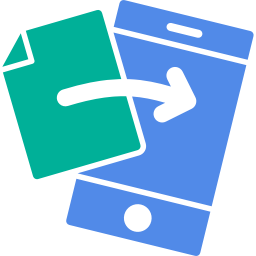 Belegmeister-Anleitung
Belegmeister-Anleitung